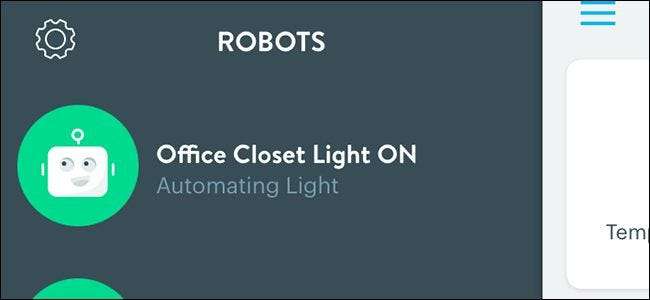
Le Wink Hub est un excellent hub pour smarthome complet qui vous permet de connecter des centaines d'appareils différents à partir d'une poignée de fabricants. Non seulement cela, mais cela vous permet d'automatiser les appareils afin qu'ils puissent travailler ensemble pour vous simplifier la vie au quotidien.
EN RELATION: Comment configurer le Wink Hub (et commencer à ajouter des appareils)
Ceci est accompli en utilisant Wink Robots. Un robot est une tâche d'automatisation qui se compose d'un déclencheur et d'une action, comme des services comme IFTTT travail. Donc, si vous avez une ampoule intelligente et un capteur de mouvement connectés à votre Wink Hub, vous pouvez configurer un robot pour qu'ils fonctionnent ensemble afin que chaque fois qu'un mouvement est détecté, l'ampoule s'allume.
Wink simplifie la configuration des robots et nous vous guiderons tout au long du processus. Pour ce guide, nous allumerons une lumière chaque fois qu'un détecteur de mouvement détectera un mouvement, et l'éteindrons une fois que le mouvement ne sera pas détecté après quelques minutes.
Commencez par ouvrir l'application Wink sur votre téléphone et appuyez sur le bouton de menu dans le coin supérieur gauche de l'écran.
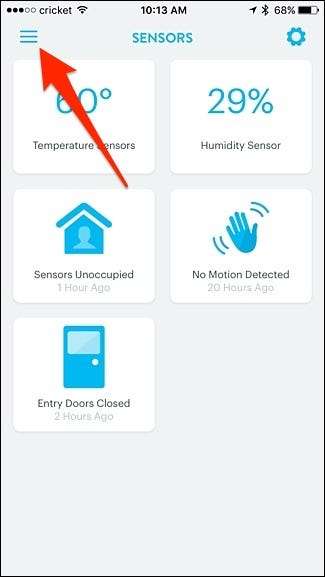
Appuyez sur l'onglet «Robots» en bas.
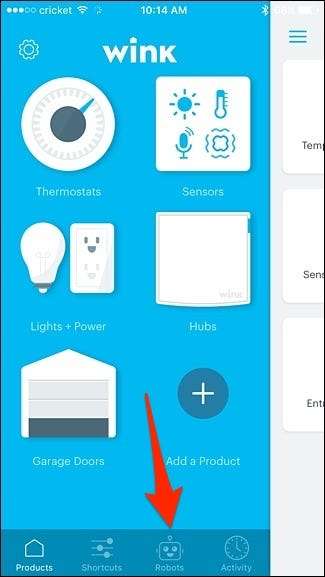
Appuyez sur "Nouveau robot".
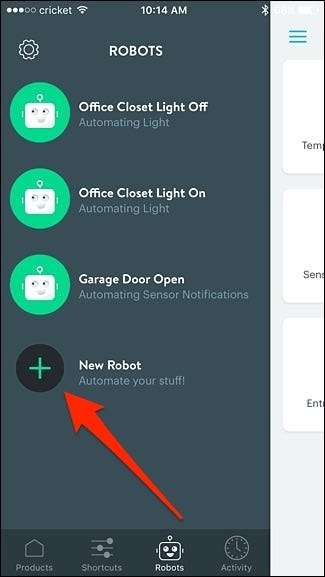
Vers le haut, appuyez sur «Nouveau robot» sous «Nom» pour donner au robot un nom personnalisé.
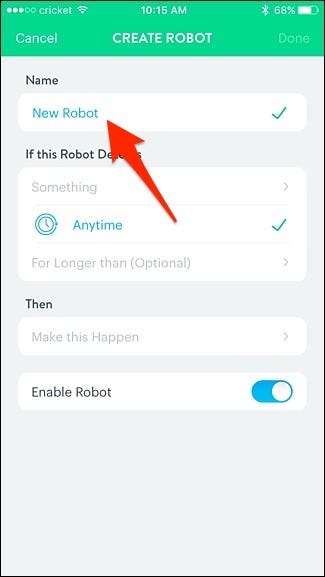
Donnez-lui un nom qui décrit ce que fera le robot, ce qui facilitera son identification dans la liste des robots lorsque vous finirez par créer un groupe au fil du temps. Cliquez sur "Terminé" lorsque vous avez terminé.
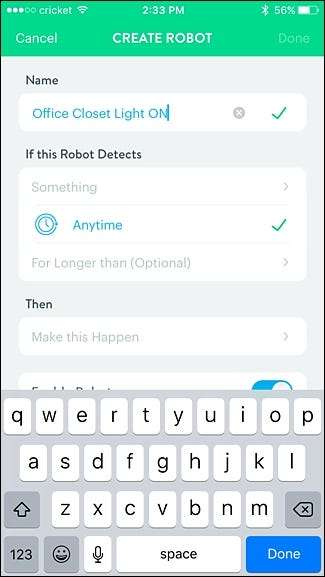
Ensuite, appuyez sur «Quelque chose» dans la section «Si ce robot détecte».

Sélectionnez l'appareil qui déclenchera l'action. Dans ce cas, ce sera le capteur de mouvement de mon placard de bureau.
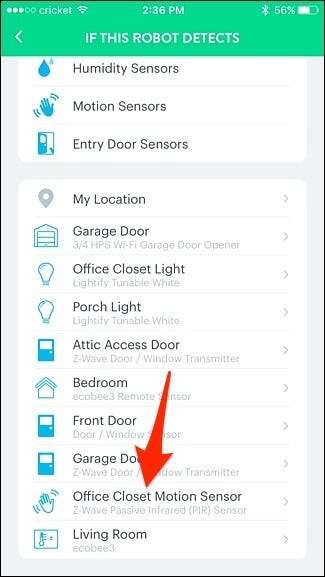
Tapez sur «Motion».
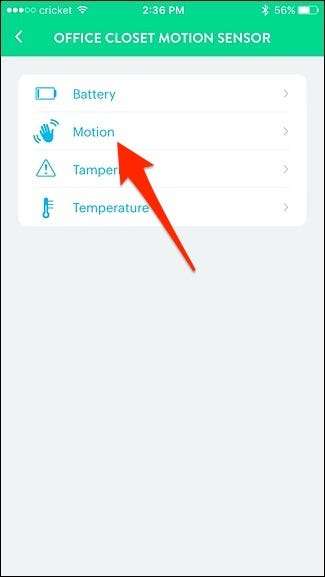
Assurez-vous que «Détecte le mouvement» est sélectionné, puis appuyez sur «Enregistrer».
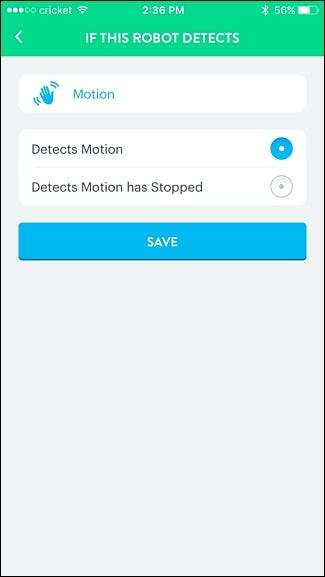
Je vais laisser "À tout moment" et l'option ci-dessous seuls car cela ne s'applique pas à ma situation, mais cela vous permet essentiellement d'activer le robot pendant une période spécifique de la journée.
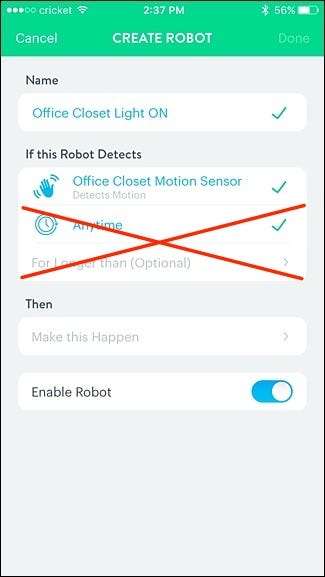
Ensuite, appuyez sur «Make this Happen» sous «Then».
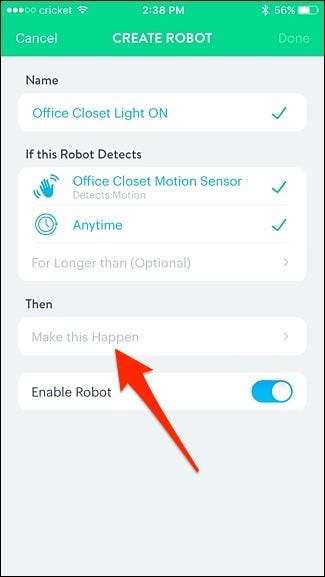
Sélectionnez l'appareil qui s'activera lorsque le détecteur de mouvement détectera un mouvement. Dans ce cas, le «Office Closet Light».
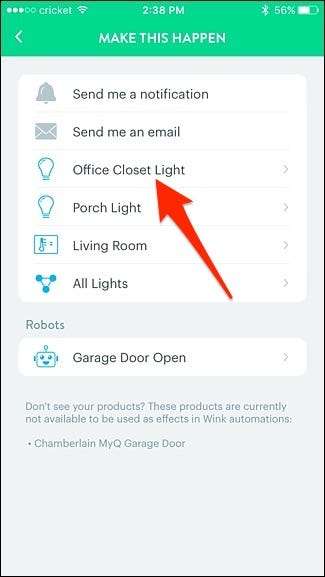
Appuyez sur «Oui», puis ajustez la luminosité à l'endroit souhaité, ainsi que la température de couleur si l'ampoule le prend en charge. Cliquez sur "Enregistrer" lorsque vous avez terminé.
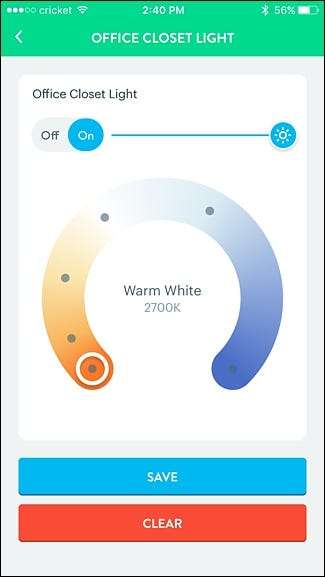
Appuyez sur "Terminé" dans le coin supérieur droit de l'écran.

Votre robot nouvellement créé apparaîtra dans la liste et est prêt à partir! Si vous souhaitez le supprimer ou simplement le désactiver temporairement, appuyez dessus et vous aurez ces options en bas.
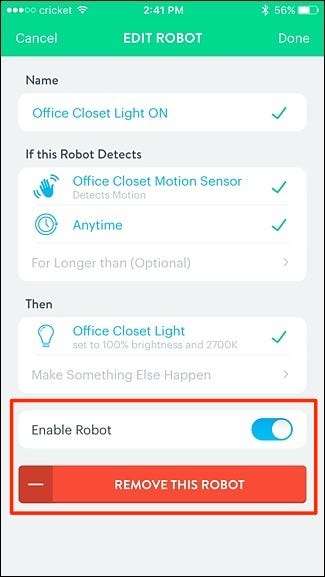
Bien sûr, vous devez également créer un autre robot pour que la lumière s’éteigne après qu’aucun mouvement n’est détecté. Vous pouvez ensuite appuyer sur «Pour plus longtemps que (facultatif)» pour choisir une durée.
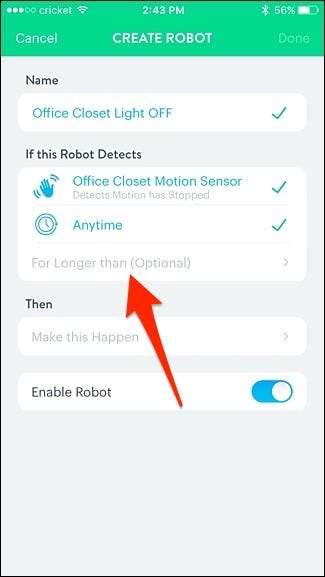
Choisissez une durée, puis cliquez sur «Enregistrer».
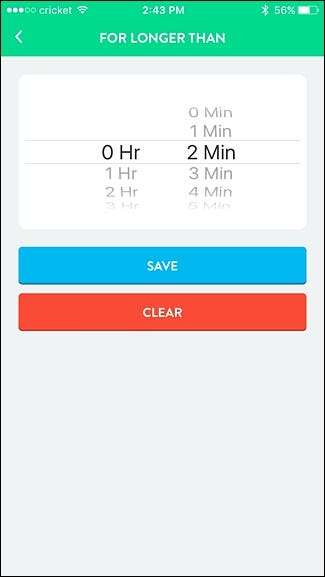
Après cela, continuez à fabriquer votre robot en utilisant les étapes ci-dessus comme référence. Ce sera la même chose sauf que la lumière s’éteint cette fois au lieu de s’allumer.







